很多人不知道flash8如何制作火焰文字效果?今日为你们带来的文章是flash8制作火焰文字效果的方法,还有不清楚小伙伴和小编一起去学习一下吧。
第一步:首先输入文字“火焰”,并两次按下Ctrl+B组合键将其打散。

第二步:使用墨水瓶工具为文字描边,随后去掉文字,保留边框。

第三步:在“插入”菜单下选择“新建元件”,新建名为“火焰”的影片剪辑元件。
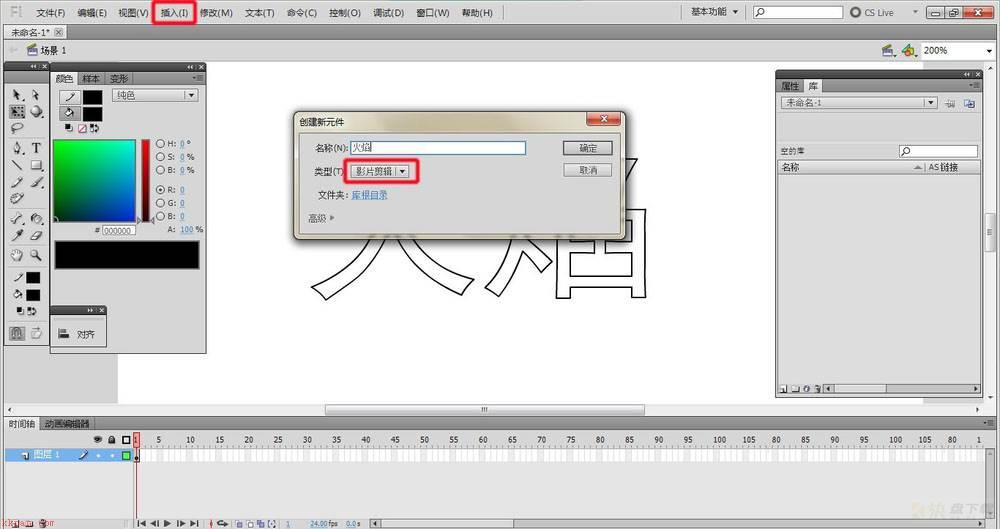
第四步:选择“Deco工具”,在“属性”面板下的“绘制效果”里选择“火焰动画”选项。
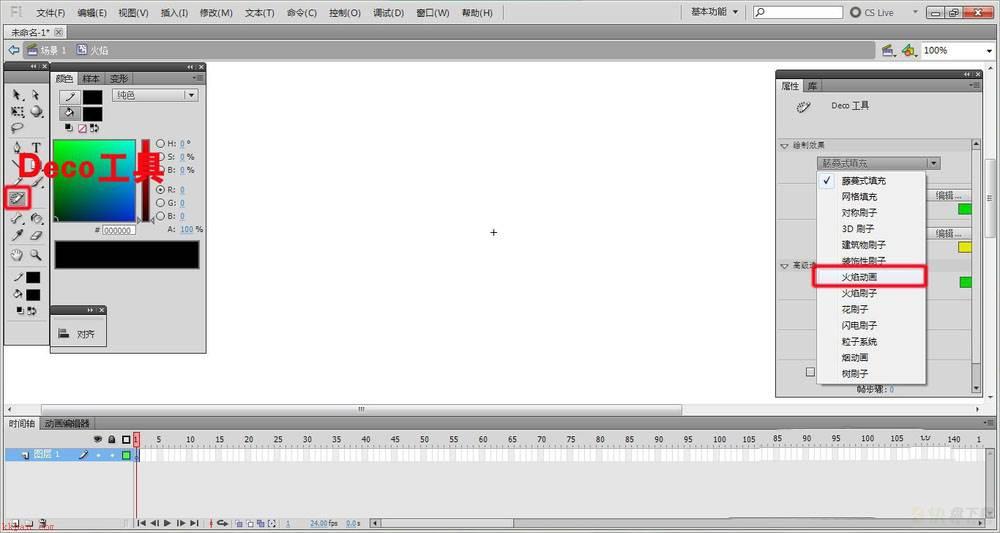
第五步:在元件编辑页面,高级选项里设置好参数后绘制火焰。
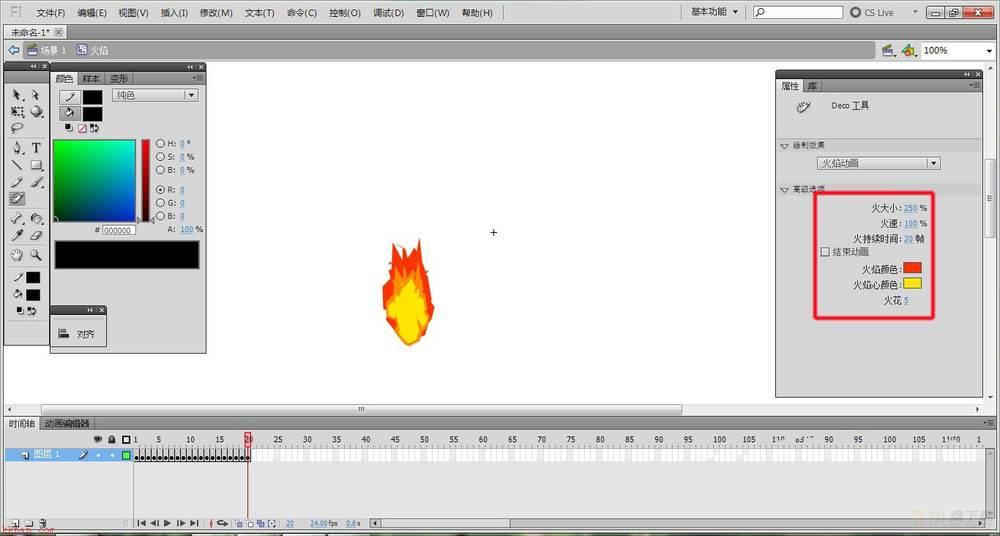
第六步:新建图层2,将其移至图层1下方。在图层2中移动库里的“火焰”元件将文字覆盖。
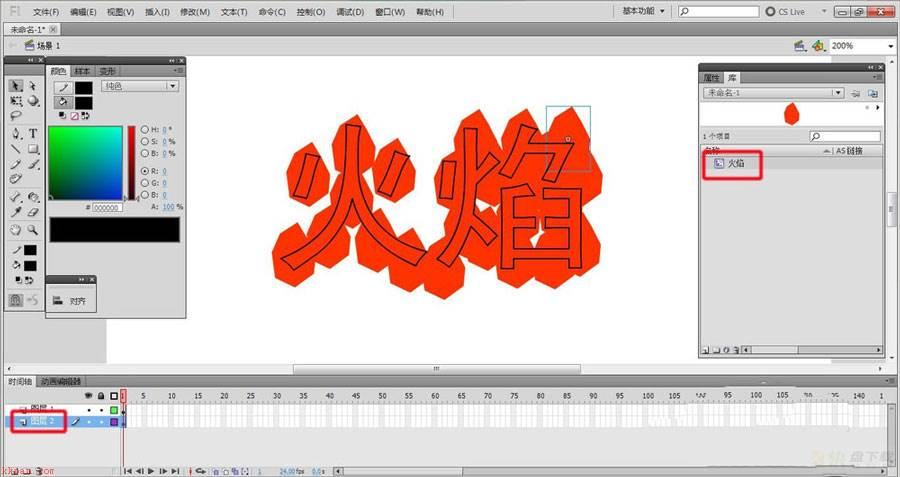
第七步:使用颜料桶工具,将图层1中的文字进行填充。

第八步:将图层1设置为遮罩层,图层2为被遮罩层,按下Ctrl+Enter组合键查看效果。

以上就是小编给大家带来的flash8如何制作火焰文字效果的全部内容,希望能够帮助到大家哦。
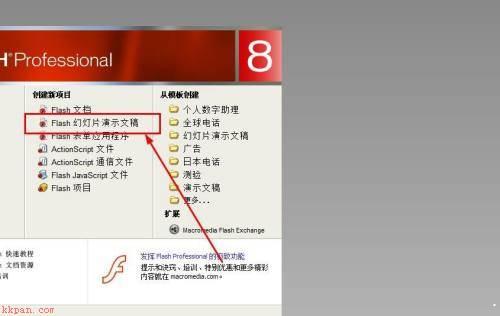
flash8如何制作互动多媒体课件-制作互动多媒体课件的方法
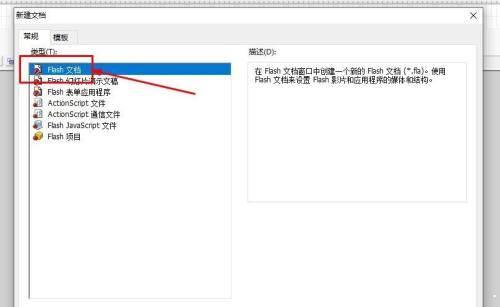
flash8如何控制随机不重复跳转帧-控制随机不重复跳转帧的方法